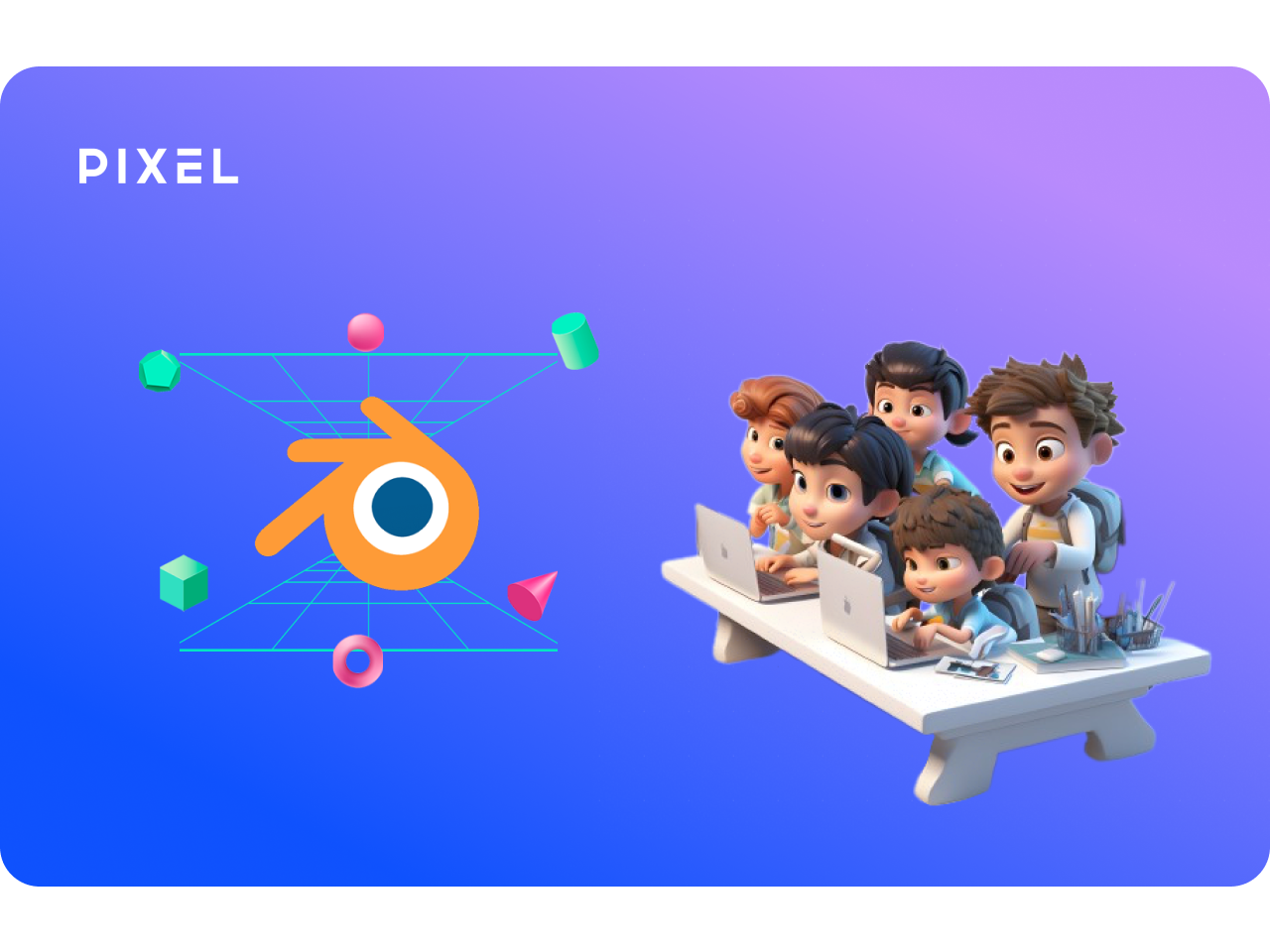Увлекательный и творческий процесс 3Д моделирования заинтересовывает все больше юных программистов, особенно для любителей геометрии, черчения и алгебры. Им нравится создавать объемные модели: персонажей из мультиков, комиксов, игр, здания, животные, анимации. Начать можно с простых уроков на Ютуб, которые занимают совсем немного времени. Школа программирования PIXEL подготовила подборку из 19 бесплатных занятий, каждое в среднем занимает около 9 минут, где преподаватель пошагово рассказывает, как создать модель, добавить цвет, анимацию, объем, реалистичность и многое другое.
Устанавливаем программу
После просмотра этого пятиминутного видео вы научитесь скачивать и устанавливать программу на персональный компьютер. Заходим на сайт blender.org, переходим в раздел Download, версию операционной системы и вариант установки. Во вкладке Builds есть ранние версии программы. Выбрав программу, вы перейдете на страницу загрузки, нужно щелкнуть по ссылке ниже, если загрузка не началась автоматически. Когда все скачалось, запускаем установщик, в стартовом окне нажимаем Next, согласиться с предлагаемыми условиями использования, выбрать место, куда установится программа.
После установки и запуске нас поприветствует сплеш экран. На нем указаны все проекты, над которыми вы работали ранее и выбор рабочего пространства. Представлены несколько режимов моделирования. Чтобы убрать сплеш экран, щелкните по пустому месту. Можете настроить интерфейс для вашего удобства.
После установки и запуске нас поприветствует сплеш экран. На нем указаны все проекты, над которыми вы работали ранее и выбор рабочего пространства. Представлены несколько режимов моделирования. Чтобы убрать сплеш экран, щелкните по пустому месту. Можете настроить интерфейс для вашего удобства.
Знакомимся с интерфейсом
Знакомство займет не более 6 минут. После открытия программы вы увидите сплеш скрин с картинкой, которая соответствует текущей программе, номер в правом верхнем углу, также здесь настройки для создания нового файла и ранние проекты. Blender автоматически создает несколько объектов в сцене: камера, свет и куб. Рабочая среда состоит из нескольких окон. Справа увидите аутлайнер, в котором указаны все объекты в сцене, внизу настройки.
Также вы узнаете как добавить и убрать новое окно, поменять тип отображаемых данных в окне. Наверху находятся стандартные вкладки: сохранить/отменить действие, просчет картинки, количество отдельных окон. Здесь же есть вкладки рабочих областей, они позволяют создать композицию, моделировать, редактировать развертку, применять скульптинг, работать с текстурами и анимацией и другие. Слева расположены инструменты, которые позволяют нам производить манипуляции с объектом.
Интерфейс и расположение окон можно настроить под себя. Программа гибко настраивается под любые задачи. Подробнее о ее функциях смотрите урок.
Также вы узнаете как добавить и убрать новое окно, поменять тип отображаемых данных в окне. Наверху находятся стандартные вкладки: сохранить/отменить действие, просчет картинки, количество отдельных окон. Здесь же есть вкладки рабочих областей, они позволяют создать композицию, моделировать, редактировать развертку, применять скульптинг, работать с текстурами и анимацией и другие. Слева расположены инструменты, которые позволяют нам производить манипуляции с объектом.
Интерфейс и расположение окон можно настроить под себя. Программа гибко настраивается под любые задачи. Подробнее о ее функциях смотрите урок.
Курсы 3д моделирования для детей: процесс создания сетки
Меньше чем за 8 минут ученик узнает необходимые основы. В начале нужно перейти в режим Edite Mode. На панели с левой стороны расположены все инструменты для редактирования. В этом уроке нам понадобятся инструменты экструдирования, вставки, также узнаем про заполнение сетки полигонами.
Важнейший инструмент редактирования сетки Extrude (кнопка E), с его помощью можно выдавить полигон любой длины наружу или внутрь. Есть еще один очень удобный инструмент. Вставка позволяет создать внутренний полигон.
Важнейший инструмент редактирования сетки Extrude (кнопка E), с его помощью можно выдавить полигон любой длины наружу или внутрь. Есть еще один очень удобный инструмент. Вставка позволяет создать внутренний полигон.
Урок создания 3Д-модели
Около 13 минут и объемная ваза будет готова. Меню Add или комбинация клавиш SHIFT+A позволяет добавить любой объект. Здесь учитель выбирает сферу, изменяет размер сферы с помощью S+Z, показывает как работать в режиме ортографии, перспективы, пропорционального редактирования, сглаживания и использовать горячие кнопки, объясняет пользу режимов редактирования и прозрачности. Затем показывает процесс экструдирования, Extrude Region находится на левой панели. Подробнее о том, как создать объемную вазу, смотрите в видео.
Создаем персонажа
Продолжительность занятия составляет 22:42. Учитель разделяет куб пополам и создает копию. Основная работа пройдет с полигонами и ребрами, немного моментов с точками. Начинаем с ног. В режиме редактирования точек преподаватель создает заготовку, экструдирует полигоны вниз, создает нижние конечности.
Аналогично делает туловище, руки и голову. Полигональное моделирование используется на протяжении всего видео, всего лишь из одного куба, мы создаем целого персонажа, проработав все части тела. Скорее включайте запись и попробуйте.
Аналогично делает туловище, руки и голову. Полигональное моделирование используется на протяжении всего видео, всего лишь из одного куба, мы создаем целого персонажа, проработав все части тела. Скорее включайте запись и попробуйте.
3d моделирование для детей бесплатно: делаем сцену
Менее чем за полчаса куратор покажет все этапы моделирования объекта. Любая сцена, когда мы ее начинаем готовить, предполагаем определенное расположение деталей, самые главные элементы выделяются либо цветом, либо светом, но всегда построение сцены мы начинаем с крупных форм, затем переходя к мелким. После просмотра урока ученик создаст сцену из куба, закрепит работу с полигонами, ребрами, поработает с камерой, узнает о правиле третей. Создаст дом с крышей, дверями, окнами, электрический столб, провод, платформу, несколько источников освещения, поработает с разными материалами.
Создаем автомобиль
Чтобы сделать машину, понадобится 12 минут. Работаем с уже знакомым кубом. S+X и S+Z помогут приблизиться к автомобильной форме. Смотрите урок, в нем преподаватель показывает, как добавить ребра, сделать экструд, работать с разными режимами, полигонами, модификаторами, сделать колеса из цилиндра, из сделать для них арку, добавить решетку радиатора и фары.
3д моделирование +для детей онлайн: текстурирование
Выделите 11 минут на урок. Выбираем 3-ий режим (предпросмотр), переходим в настройки и добавить новый материал. Здесь можно изменить цвет, шероховатость, настроить матовость/глянец, придать металлическую текстуру, добавить самосвечение. Также можно сочетать материалы между собой и переносить один на другой. Если добавить Ambient Occlusion и Bloom, поверхность начнет светиться. Подробнее смотрите в уроке.
Освещение в «Блендер»
Продолжительность урока — 9 минут. Шейдинг — это способ отражения света от поверхности. В зависимости от количества полигонов и плотности сетки изображение сглаживается и отображается по-разному. Это относится ко всем элементам. Чем больше полигонов и корректно расположенная сетка, тем более гладкий и аккуратный объект.
Чтобы в сцене появились тени, очертания, четкость элементов, нужно добавить свет. Переходим на вкладку Render, справа вкладка World отвечает за то, чтобы задавать общее заполняющее освещение и подключать HDRI карты. Самый простой источник света — SHIFT+A — Light — Point, в меню настроек можно увеличить/уменьшить его мощность, радиус, задать цвет, температуру.
Чтобы в сцене появились тени, очертания, четкость элементов, нужно добавить свет. Переходим на вкладку Render, справа вкладка World отвечает за то, чтобы задавать общее заполняющее освещение и подключать HDRI карты. Самый простой источник света — SHIFT+A — Light — Point, в меню настроек можно увеличить/уменьшить его мощность, радиус, задать цвет, температуру.
Анимация
Занятие длится 7:52, юный программист узнает, что такое анимация, как создать ее на тайм-лайне (окно внизу), выберет начальную и конечную точки, сделает ключевые кадры (кадры, в которых мы фиксируем положение данного объекта). Поработает во вкладке Transform, запустит движение куба, также объект может анимационно вращаться, перемещаться и менять размер. В любой момент можно увеличить или уменьшить количество кадров. Еще можно передать анимацию от одного объекта другому.
Что такое скульптинг и для чего он нужен?
Узнаем это за 8 минут. Скульптинг чаще применяется для создания персонажей, животных, архитектуры и ландшафта. Нажимаем на вкладку Sculpting, куб становится трехмерным. Слева панель кистей, у них есть свои настройки: радиус, сила.
Выделяем все вершины, правая клавиша мыши — Subdivide, внизу в меню указываем на сколько частей хотим разделить сетку, например 15. Добавим модификатор Multiresolution, Subdivide, кисточкой создается объем, если зажимать CTRL будет обратный эффект.
Чаще всего используются такие кисти: Grab, Glay, Mask. Подробнее о работе кистей и полезной функции маски смотрите в видео.
Выделяем все вершины, правая клавиша мыши — Subdivide, внизу в меню указываем на сколько частей хотим разделить сетку, например 15. Добавим модификатор Multiresolution, Subdivide, кисточкой создается объем, если зажимать CTRL будет обратный эффект.
Чаще всего используются такие кисти: Grab, Glay, Mask. Подробнее о работе кистей и полезной функции маски смотрите в видео.
{$te}
В этом видео вы научитесь меньше чем за 9 минут создавать персонажа в программе. Наставник подробно рассказывает с чего начать, как подготовиться к работе с базовыми формами (сфера и цилиндр), что делать с референсом, для чего нужны модификаторы, как сглаживать объекты, какие кнопки нажимать. Процесс разбит на пошаговую инструкцию, следуя указаниям куратора, получится быстро сделать форму Миньона, его руки и ноги.
К концу урока получится сделать моделирование блокинг, где обозначили самые крупные части, далее можно приступать к мелким деталям.
К концу урока получится сделать моделирование блокинг, где обозначили самые крупные части, далее можно приступать к мелким деталям.
3d моделирование для детей: делаем одежду
За 9 минут скорректируем форму Миньона и оденем его. Перейдем на вид сверху, нажимаем S, Y и немного сплющим форму. Наш персонаж становится аутентичным.
Затем преподаватель показывает, как сделать одежду. Нажимаем TAB и создаем петлю ребер, ALT+Z сделает ее прозрачной. CTRL+R, опускаем ее до линии начала одежды, создадим еще одну петлю таким же способом. Выбираем полигоны, которые соответствуют уровню комбинезона спереди и сзади. Дублируем полигоны SHIFT+D. Нажимаем P, Selection, теперь это отдельная форма. С помощью вкладки модификаторов создаем толщину. Кнопка / поможет откорректировать форму, чтобы комбинезон стал выглядеть правдоподобнее.
Нажимаем на верхние точки комбинезона и выбираем режим Face Project, E, формируем лямку с помощью полигонов, затем ее сглаживаем. Копируем с помощью Mirror и создаем вторую лямку.
Не забываем про ботинки: Выделяем ногу, ALT+Z, переходим на вид спереди 1, ALT+E, выбираем нужный экструд и получается форма.
Затем преподаватель показывает, как сделать одежду. Нажимаем TAB и создаем петлю ребер, ALT+Z сделает ее прозрачной. CTRL+R, опускаем ее до линии начала одежды, создадим еще одну петлю таким же способом. Выбираем полигоны, которые соответствуют уровню комбинезона спереди и сзади. Дублируем полигоны SHIFT+D. Нажимаем P, Selection, теперь это отдельная форма. С помощью вкладки модификаторов создаем толщину. Кнопка / поможет откорректировать форму, чтобы комбинезон стал выглядеть правдоподобнее.
Нажимаем на верхние точки комбинезона и выбираем режим Face Project, E, формируем лямку с помощью полигонов, затем ее сглаживаем. Копируем с помощью Mirror и создаем вторую лямку.
Не забываем про ботинки: Выделяем ногу, ALT+Z, переходим на вид спереди 1, ALT+E, выбираем нужный экструд и получается форма.
3d моделирование для школьников: скульптинг одежды
Видео длится 9 минут.Выделяем полностью одежду, принимаем все модификаторы, CTRL+J, переходим в режим скульптинга, нажав Sculpting в верхней строке. Клавиша R, корректируем плотность сетки, CTRL+ R.
Выбираем на левой панеле управления кисточку Smooth, заходим в Brush — Front Faces Only, зажимаем SHIFT и заглаживаем формы. Также можно скорректировать размер и жетскость кисти. Выбираем кисть Draw Sharp, выделим жесткие линии.
Переходим к ботинкам. Зажимая SHIFT сглаживаем форму. Водим кистью Inflate по обуви, создавая мысок. Draw Sharp поможет выделить линию между штанами и ботинком. Выделим с помощью кисточки Mask место, где каблук и передняя часть стопы. Инвертируем выделения CTRL+I. Далее создаем платформу для обуви. Подробнее смотрите в видео.
Выбираем на левой панеле управления кисточку Smooth, заходим в Brush — Front Faces Only, зажимаем SHIFT и заглаживаем формы. Также можно скорректировать размер и жетскость кисти. Выбираем кисть Draw Sharp, выделим жесткие линии.
Переходим к ботинкам. Зажимая SHIFT сглаживаем форму. Водим кистью Inflate по обуви, создавая мысок. Draw Sharp поможет выделить линию между штанами и ботинком. Выделим с помощью кисточки Mask место, где каблук и передняя часть стопы. Инвертируем выделения CTRL+I. Далее создаем платформу для обуви. Подробнее смотрите в видео.
Blender для детей:создаем лицо и руки Миньона
Занятие длится — 8:07. Создаем с2 сферы на каждую руку, это будут ладони. Нажимаем R, подбираем плотность сетки, CTRL+R, нажимаем на X, появляется симметрия, что делаем с одной стороны, отображается на другой. С помощью кисти Smooth, зажимая SHIFT, делаем плавные границы. Кисть. Scrape оформим плоскость для пальцев. Берем кисточку Clay Strips и наметим пальчики. Далее с помощью Draw Sharp делаем ярче границы.
Переходим к лицу, снова делаем сетку плотнее R, в режиме изоляции сгладим контуры. Возьмем кистью Draw Sharp наметим рот. Создадим 2 цилиндра в качестве глаз. Clay Strips оформляем очки. Подробную инструкцию смотрите в видео.
Переходим к лицу, снова делаем сетку плотнее R, в режиме изоляции сгладим контуры. Возьмем кистью Draw Sharp наметим рот. Создадим 2 цилиндра в качестве глаз. Clay Strips оформляем очки. Подробную инструкцию смотрите в видео.
Делаем очки для Миньона
Менее чем за 6 минут создадим новый аксессуар. В начале сделаем ремешок: добавим новый объект SHIFT+A — Mesh — Circle. В режиме редактирования удалим половину круга. С помощью Mirror создаем вторую часть ремня. Подгоняем заготовку по окружности головы. Выделяем петлю ALT и нажимаем на E, Z и делаем экструд и сглаживаем ремешок. Создадим толщину с помощью модификатора Solidify.
Переходим к окулярам, выделим передний полигон, A, получается вставка, E, экструд внутрь, модификатор Bevel, уменьшим радиус, добавим сегментов. Как сделать еще более точную и красивую модель, смотрите в видео.
Переходим к окулярам, выделим передний полигон, A, получается вставка, E, экструд внутрь, модификатор Bevel, уменьшим радиус, добавим сегментов. Как сделать еще более точную и красивую модель, смотрите в видео.
Швы в Blender 3d для детей: создаем волосы для Миньона
Длительность урока — 8:09. Нажимаем SHIFT+A — Curve — Path, появилась линия, уменьшаем ее и переносим на голову персонажа. Добавим ей толщины: на правой панели управления находим раздел Geometry — Depth. Отрегулируем волосы по форме с помощью точек сверху. ALT+S позволит сделать тонкий кончик. Дублируем волос A и копируем его SHIFT+D.
Готовим Миньона к покраске: во вкладе материалов создаем новый. В правой верхней панели Viewport Shading можете сделать предпросмотр материала. Правая боковая панель — Base color, пипеткой щелкнем по телу персонажа с референса, Миньон становится желтым. Выбираем отдельно очки и создаем их плоскую копию, для этого нужно принять модификатор Bevel, верхняя вкладка UV — Seams from Islands, выбираем очки, нажимаем UV — Smart UV Project. Получилась развертка, чтобы не пропустить ни одной детали, смотрите урок на Ютубе.
Готовим Миньона к покраске: во вкладе материалов создаем новый. В правой верхней панели Viewport Shading можете сделать предпросмотр материала. Правая боковая панель — Base color, пипеткой щелкнем по телу персонажа с референса, Миньон становится желтым. Выбираем отдельно очки и создаем их плоскую копию, для этого нужно принять модификатор Bevel, верхняя вкладка UV — Seams from Islands, выбираем очки, нажимаем UV — Smart UV Project. Получилась развертка, чтобы не пропустить ни одной детали, смотрите урок на Ютубе.
Развертка в «Блендер»
Менее чем за 9 минут научимся делать развертку. Работаем над руками: выделяем все элементы A, 2, правая клавиша мыши Cler Seam, выбираем ребро, зажать CTRL, правая клавиша мыши — Mark Seam, появился шов. A, UV — Unwrap, получим развертку рук, выходим из режима изоляции и дублируем руку с помощью модификатора Mirror.
Переходим в режим редактирования комбинезона TAB, нажимаем UV — Smart UV Project, UV — Seams from Islands. Выделяем все островки на плоской поверхности, UV — Pack Islands.
Возвращаемся на вкладку Shading, Roughness делает персонажа глянцевым, Base color придает цвет.
Переходим в режим редактирования комбинезона TAB, нажимаем UV — Smart UV Project, UV — Seams from Islands. Выделяем все островки на плоской поверхности, UV — Pack Islands.
Возвращаемся на вкладку Shading, Roughness делает персонажа глянцевым, Base color придает цвет.
3д моделирование для детей: создаем текстуру
Видео длится 7:25. Добавляем новый материал, оформляем очки с помощью параметров Metallic, Roughness, Base color на левой всплывающей панели. Переходим на вкладку Texture paint, слева отображается развертка, справа в поле No Textures выбираем Base color, пипеткой выбираем цвет комбинезона и переносим его на ботинки. Ниже создать новый образец в этом поле, черным цветом покрасить обувь. По такому же принципу окрашиваем перчатки.
На очках создаем новый материал, добавим новую текстуру, открыть референс, под выбором цвета должно стоять Mapping Stencil, начинаем рисовать по трафарету. Используя этот метод, можно переносить любые текстуры на объект.
На очках создаем новый материал, добавим новую текстуру, открыть референс, под выбором цвета должно стоять Mapping Stencil, начинаем рисовать по трафарету. Используя этот метод, можно переносить любые текстуры на объект.
***
Если хотите больше знать о программе Blender для детей, уроки с Ютуба помогут вам. Также юные инженеры с удовольствием учатся в группах, наедине с куратором офлайн или онлайн. Выбирайте подходящий способ обучения, подумайте как можно раньше о будущем ребенка. В юном возрасте быстрее и лучше усваиваются навыки, а еще развиваются логическое, творческое мышление, умение достигать целей, а еще это гораздо интереснее простых компьютерных игр. 3Д моделирование актуальное и востребованное направление, начиная с развлекательной и заканчивая промышленной областями.
Если хотите больше знать о программе Blender для детей, уроки с Ютуба помогут вам. Также юные инженеры с удовольствием учатся в группах, наедине с куратором офлайн или онлайн. Выбирайте подходящий способ обучения, подумайте как можно раньше о будущем ребенка. В юном возрасте быстрее и лучше усваиваются навыки, а еще развиваются логическое, творческое мышление, умение достигать целей, а еще это гораздо интереснее простых компьютерных игр. 3Д моделирование актуальное и востребованное направление, начиная с развлекательной и заканчивая промышленной областями.